Мессенджер Telegram - один из самых популярных среди пользователей iOS. Однако, с ростом популярности приложения увеличивается и объем мусорных файлов, которые занимают ценное место на устройстве. Это ведет к снижению свободной памяти и замедлению работы iPhone. Но не стоит паниковать! В этой статье мы расскажем, как легко и безопасно удалить мусор в Telegram и освободить память вашего iPhone.
Шаг 1. Очистка кэша Telegram. Кэш - это временные файлы, которые хранятся на вашем устройстве, чтобы обеспечить быстрый доступ к данным. В Telegram кэш может занимать значительное количество места, особенно если вы часто обмениваетесь медиафайлами и стикерами. Чтобы удалить мусорные файлы Telegram, просто перейдите в настройки приложения, выберите "Data and Storage" и нажмите "Clear Cache".
Шаг 2. Удаление ненужных чатов и медиафайлов. Помимо кэша, в Telegram накапливаются ненужные чаты и медиафайлы, которые занимают место на вашем устройстве. Чтобы удалить ненужные чаты, просто свайпните их влево и нажмите "Delete". А чтобы удалить ненужные медиафайлы, зайдите в настройки приложения, выберите "Data and Storage" и нажмите "Manage Media". Здесь вы сможете выбрать и удалить ненужные фото, видео и документы.
Шаг 3. Оптимизация использования памяти. Кроме удаления мусора, важно также оптимизировать использование памяти на вашем iPhone. Для этого вы можете ограничить объем кэша, который Telegram может использовать, зайдя в настройки приложения, выбрав "Data and Storage" и установив ограничение в "Auto". Кроме того, вы можете отключить автоматическое скачивание медиафайлов, чтобы сэкономить память.
Следуя этим простым шагам, вы легко можете удалить мусор в Telegram и освободить ценное место на своем iPhone. Память будет освобождена, а работа устройства станет более быстрой и эффективной. Так что не откладывайте эту процедуру на потом - действуйте прямо сейчас и наслаждайтесь комфортным использованием персонального мессенджера!
Удаление ненужных файлов в Telegram
1. Откройте приложение Telegram на вашем iPhone.
2. В правом нижнем углу экрана нажмите на "Настройки" (значок шестеренки).
3. В меню "Настройки" выберите раздел "Хранилище и кеш".
4. Нажмите на "Управление хранилищем".
5. В открывшемся окне вы увидите список всех файлов, которые хранятся в Telegram. Здесь вы можете выбрать ненужные файлы для удаления.
| Тип файла | Размер | Действие |
|---|---|---|
| Фотографии | 1.5 ГБ | Удалить |
| Видео | 800 МБ | Удалить |
| Аудио | 500 МБ | Удалить |
6. После выбора файлов, которые вы хотите удалить, нажмите на кнопку "Удалить выбранное".
7. Подтвердите удаление файлов.
Telegram удалит выбранные файлы, и это поможет освободить память на вашем iPhone. При необходимости вы можете повторить этот процесс регулярно, чтобы поддерживать свободное место на устройстве.
Очистка кэша в Telegram
- Откройте приложение Telegram на вашем iPhone.
- Перейдите во вкладку "Настройки", которая находится в правом нижнем углу экрана.
- Выберите пункт "Данные и память".
- В разделе "Используемая память" нажмите на кнопку "Очистить кэш".
- Подтвердите свое действие в появившемся окне.
Теперь кэш данных в Telegram будет удален, и вы освободите дополнительное место на вашем iPhone. Очистка кэша может занять некоторое время, особенно если в приложении накопилось много данных. После завершения процесса рекомендуется перезагрузить устройство, чтобы изменения вступили в силу полностью.
Удаление стикеров и смайлов в Telegram
Telegram предлагает огромное количество стикеров и смайлов, которые могут добавить веселья в вашу переписку. Однако, с течением времени, ваша коллекция стикеров и смайлов может стать чрезмерно большой, что может занимать лишнее место на вашем устройстве. Если вы хотите освободить память на своем iPhone и удалить ненужные стикеры и смайлы, в Telegram есть несколько способов это сделать.
1. Откройте Telegram на вашем iPhone и перейдите в раздел "Настройки".
2. В разделе "Настройки" выберите "Стикеры и смайлы".
3. В этом разделе вы увидите две вкладки - "Смайлы" и "Стикеры".
4. Нажмите на вкладку "Смайлы", чтобы открыть список всех доступных смайлов.
5. Чтобы удалить смайл, нажмите на него и удерживайте палец на экране. Вы verите опцию "Удалить", нажмите на нее, чтобы удалить выбранный смайл.
6. Чтобы удалить стикер, перейдите на вкладку "Стикеры". Здесь вы увидите все ваши установленные стикеры.
7. Чтобы удалить стикер, щелкните на нем правой кнопкой мыши и выберите опцию "Удалить".
Следуя этим шагам, вы сможете удалить ненужные стикеры и смайлы в Telegram, освободив при этом дополнительное место на вашем iPhone. Обратите внимание, что удаление стикеров и смайлов не влияет на их доступность в вашей переписке, и вы всегда сможете снова использовать их в будущем.
Удаление ненужных чатов и групп в Telegram
1. Откройте приложение Telegram на своем iPhone.
2. Перейдите в список чатов, нажав на значок меню в левом нижнем углу экрана.
3. Прокрутите список чатов и найдите тот, который вы хотите удалить.
4. Проведите указатель пальца по чату справа налево.
5. Нажмите на кнопку "Удалить".
Если вы хотите удалить несколько чатов или групп одновременно, вам не нужно проводить указатель в каждом из них. Вместо этого:
1. Откройте приложение Telegram на своем iPhone.
2. Перейдите в список чатов, нажав на значок меню в левом нижнем углу экрана.
3. Нажмите на кнопку "Изменить" в правом верхнем углу экрана.
4. Выберите те чаты или группы, которые вы хотите удалить, щелкнув по ним.
5. Нажмите на кнопку "Удалить" в нижней части экрана.
После удаления чата или группы Telegram сразу освободит память на вашем iPhone. Однако, имейте в виду, что удаленные чаты и группы не могут быть восстановлены. Если вы хотите сохранить историю сообщений или файлы из чата или группы, рекомендуется сделать это до удаления.
Теперь вы знаете, как удалить ненужные чаты и группы в Telegram для освобождения памяти на вашем iPhone и более эффективного использования приложения. Пользуйтесь Telegram с комфортом и наслаждайтесь его возможностями без забот о занимаемой памяти.
Проверка и удаление ненужных приложений на iPhone
Плотное использование iPhone может привести к тому, что устройство будет заполнено ненужными приложениями, которые занимают ценную память. Чтобы освободить пространство на устройстве, следует проверить и удалить ненужные приложения.
Для этого, откройте на iPhone экран с приложениями и просмотрите все установленные программы. Пройдитесь по каждой из них и задайте себе вопрос: действительно ли я использую это приложение?
Если вы не уверены, можно проверить, когда последний раз вы открывали приложение, перейдя к разделу "Настройки" -> "Общие" -> "Управление хранилищем" -> "Хранилище iPhone". Здесь вы сможете увидеть дату последнего использования каждого приложения.
Если приложение не было использовано в течение длительного времени или вы сомневаетесь в его необходимости, то вы можете удалить его, нажав на значок в виде «корзины», который появляется при удержании пальца на иконке приложения. После этого подтвердите удаление и приложение будет удалено с устройства.
Также стоит обратить внимание на размер установленных приложений - чем больше размер приложения, тем больше пространства занимает их хранение на устройстве. Поэтому, если у вас есть приложения, которые занимают слишком много места, но вы не используете их, то рекомендуется удалить их, чтобы освободить память.
Очистка кэша приложений на iPhone
Кэш приложений занимает довольно много места на устройствах iPhone, поэтому регулярная очистка кэша может помочь освободить ценную память. В этом разделе мы расскажем вам, как осуществить очистку кэша приложений на устройстве iPhone.
Есть несколько способов для очистки кэша приложений на iPhone. Ниже приведены инструкции по использованию каждого из них:
- Очистка кэша приложения вручную:
- Откройте приложение, чьи данные вы хотите удалить;
- Найдите настройки или параметры в приложении;
- Ищите раздел, связанный с сохраненными данными или кэшем;
- Выберите опцию для очистки кэша или удаления сохраненных данных;
- Подтвердите свое действие, если потребуется;
- Повторите этот процесс для других приложений, если необходимо.
- На главном экране вашего iPhone откройте приложение «Настройки»;
- Прокрутите вниз и выберите вкладку «Общие»;
- Выберите «Хранилище iPhone» или «iPad Storage», если у вас установлен iPad;
- Подождите, пока отобразятся все установленные приложения;
- Выберите приложение, кэш которого вы хотите удалить;
- Нажмите на кнопку «Удалить приложение»;
- Подтвердите удаление приложения и его данных;
- Повторите этот процесс для других приложений, если нужно.
- Перейдите в App Store и найдите приложение для очистки кэша;
- Установите выбранное приложение;
- Откройте приложение и следуйте инструкциям по очистке кэша;
- Выберите приложения, которых кэш вы хотите удалить;
- Запустите процесс очистки кэша;
- Повторите требуемые шаги для других приложений, если это необходимо.
Вот и все, что вам нужно знать о том, как очистить кэш приложений на iPhone. При регулярном проведении этой процедуры вы можете существенно освободить память на устройстве и улучшить его производительность.
Удаление ненужных фото и видео на iPhone
Освободить память на iPhone может быть непросто, особенно если у вас много фото и видео. На протяжении времени накапливается много ненужных файлов, которые занимают место на устройстве. В этом разделе мы покажем, как удалить ненужные фото и видео на iPhone.
1. Откройте приложение "Фото" на своем iPhone.
2. Нажмите на вкладку "Альбомы" в нижней части экрана.
3. Выберите альбом, в котором хранятся ненужные фото или видео. Например, "Все фото" или "Последние удаленные".
4. Пролистните фото и видео и найдите те, которые вы хотите удалить.
5. Нажмите на фото или видео, чтобы открыть его в полном размере.
6. Нажмите на значок "Мусорной корзины" в нижнем правом углу экрана.
7. Подтвердите удаление, нажав на кнопку "Удалить фото" или "Удалить видео".
8. Повторите шаги 4-7 для всех ненужных фото и видео на вашем iPhone.
После удаления ненужных фото и видео вы освободите драгоценное место на своем iPhone и сможете использовать его для других целей, таких как установка новых приложений или сохранение любимых фото и видео.